Jumeler l’Apple Pencil avec votre iPad
Découvrez comment jumeler votre Apple Pencil.
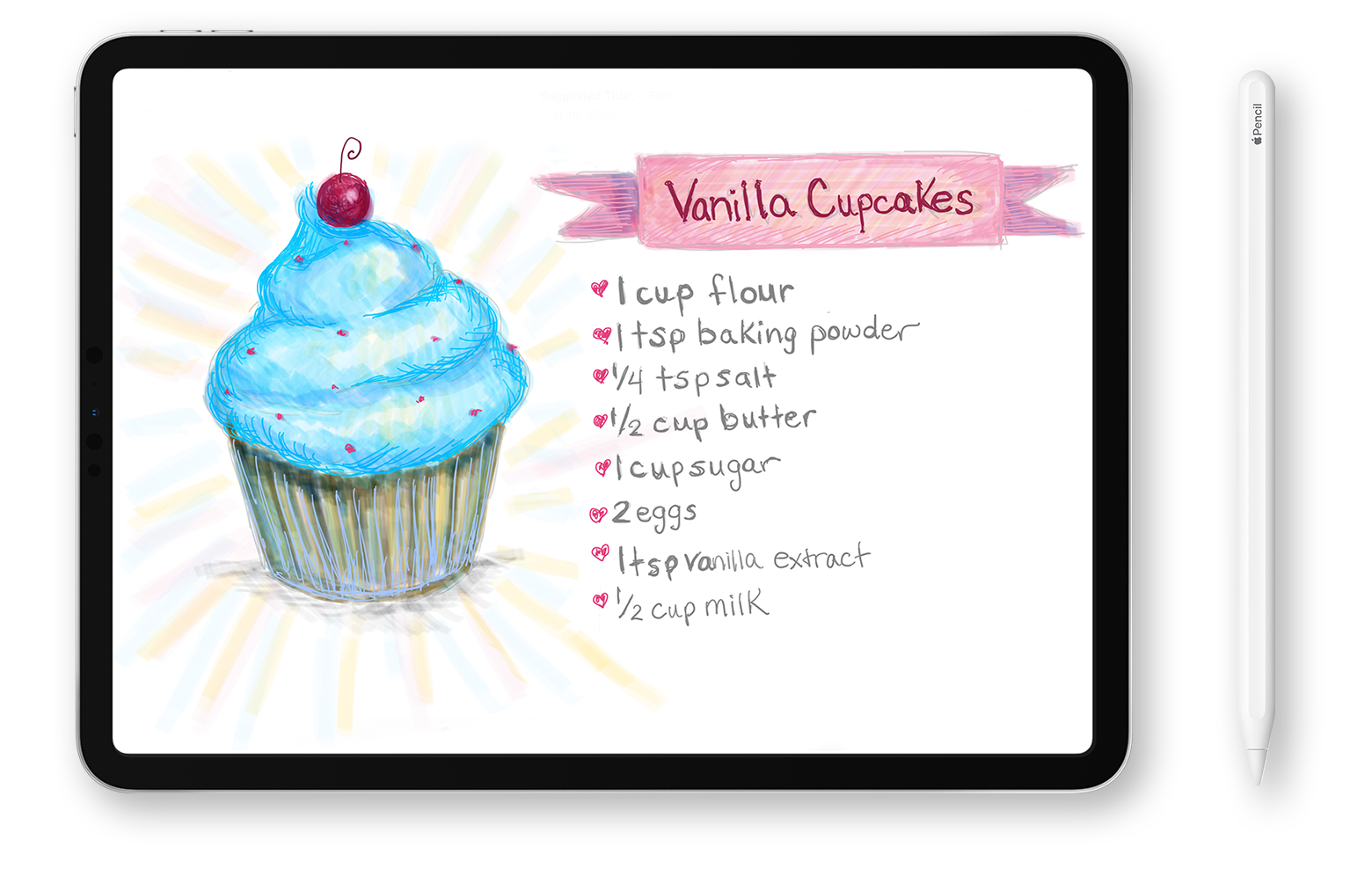
Avant de commencer
Mettez votre iPad à jour vers la version la plus récente du logiciel.
Vérifiez que vous disposez du modèle d’Apple Pencil compatible avec votre iPad.
Vous devrez peut-être charger votre Apple Pencil avant de pouvoir l’utiliser.
Si vous jumelez l’Apple Pencil (1re génération) avec l’iPad (10e génération), vérifiez que vous disposez de l’adaptateur USB-C vers Apple Pencil requis et d’un câble compatible, tel que le câble de charge USB-C.
Jumelage de l’Apple Pencil (USB-C)
Mettez votre iPad à jour vers iPadOS 17.1 ou version ultérieure. Ouvrez ensuite l’extrémité de l’Apple Pencil (USB-C) et connectez un câble USB-C dans l’emplacement. Branchez l’autre extrémité du câble sur votre iPad.

Jumelage de l’Apple Pencil (2e génération) avec l’iPad
Fixez votre Apple Pencil au connecteur magnétique situé sur le côté de votre iPad, comme suit :

Jumelage de votre Apple Pencil (1re génération) avec l’iPad (10e génération)
Retirez le capuchon et branchez votre Apple Pencil et un câble USB-C sur l’adaptateur USB-C vers Apple Pencil. Branchez l’autre extrémité du câble sur votre iPad.

Touchez le bouton Jumeler lorsqu’il apparaît. Attendez que votre Apple Pencil soit jumelé, puis débranchez-le de l’adaptateur USB-C vers Apple Pencil.
Votre Apple Pencil et votre iPad restent jumelés jusqu’à ce que vous redémarriez votre iPad ou que vous jumeliez votre Apple Pencil avec un autre iPad. Lorsque vous êtes prêt à utiliser à nouveau votre Apple Pencil, suivez les mêmes étapes pour le jumeler avec votre iPad.
Jumelage de votre Apple Pencil (1re génération) avec l’iPad (de la 6e à la 9e génération)
Retirez le capuchon et branchez votre Apple Pencil sur le connecteur Lightning de votre iPad.

Touchez le bouton Jumeler lorsqu’il apparaît.
Votre Apple Pencil et votre iPad restent jumelés jusqu’à ce que vous redémarriez votre iPad, que vous activiez le mode Avion ou que vous jumeliez votre Apple Pencil avec un autre iPad. Lorsque vous êtes prêt à utiliser à nouveau votre Apple Pencil, suivez les mêmes étapes pour le jumeler avec votre iPad.
Si vous ne parvenez pas à jumeler votre Apple Pencil avec votre iPad
Connectez votre Apple Pencil à votre iPad :
Apple Pencil (2e génération) : centrez votre Apple Pencil sur le connecteur magnétique, qui se trouve sur le côté de votre iPad avec les boutons de volume.
Apple Pencil (1re génération) et iPad (de la 6e à la 9e génération) : retirez le capuchon et branchez votre Apple Pencil au connecteur Lightning de votre iPad.
Apple Pencil (1re génération) et iPad (10e génération) : retirez le capuchon et branchez votre Apple Pencil et un câble USB-C à l’adaptateur USB-C vers Apple Pencil. Branchez l’autre extrémité du câble sur votre iPad.
Redémarrez votre iPad, puis essayez à nouveau de le jumeler.
Accédez à Réglages > Bluetooth et assurez-vous que le Bluetooth est activé.
Sur le même écran, recherchez votre Apple Pencil sous Mes appareils. Si vous le trouvez, . Touchez ensuite Oublier cet appareil.
Connectez votre Apple Pencil sur votre iPad, puis touchez le bouton Jumeler qui s’affiche après quelques secondes.
Si le bouton Jumeler n’apparaît pas, patientez une minute pendant que votre Apple Pencil se charge. Essayez ensuite de reconnecter votre Apple Pencil et attendez que le bouton Jumeler s’affiche.
Si le bouton Jumeler n’apparaît toujours pas, contactez l’assistance Apple.
Informations supplémentaires
Découvrez comment utiliser l’Apple Pencil avec votre iPad.
La fonctionnalité Annoter vous permet d’ajouter des dessins, du texte et des formes à l’aide de votre iPad et de l’Apple Pencil.
Découvrez comment créer une note instantanée à partir de l’écran de verrouillage ou reprendre votre dernière note là où vous l’avez laissée.